Comment imprimer un rapport Quicken 2012
Après vous savez comment imprimer des chèques et des listes de transaction, tous les autres l'impression dans Quicken 2012 est facile, facile, facile. Pour imprimer les rapports spectacles Quicken, suivez ces étapes:
Cliquez sur le bouton Imprimer.
Quicken affiche la boîte de dialogue d'impression.
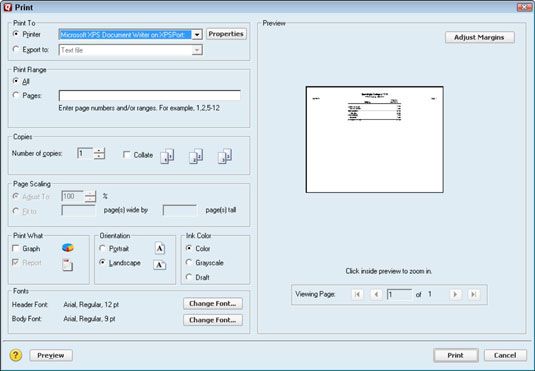
Pour accepter les spécifications données - qui sont presque toujours correct - il suffit de cliquer sur Imprimer.
Vous ne devinerez jamais ce qui arrive ensuite: Quicken imprime le rapport!
(Facultatif) Pour modifier les suggestions d'impression par défaut, utilisez les boutons d'option et des zones de texte dans la boîte de dialogue d'impression de mélanger un peu et puis cliquez sur Imprimer:
Pour imprimer: Le Imprimer Pour boutons d'option vous permettent de dire Quicken où il doit envoyer le rapport qu'il a produit: à l'imprimante ou à un fichier de disque. Si vous choisissez d'imprimer dans un fichier, Quicken affiche une autre boîte de dialogue vous permet de spécifier où le fichier d'impression doit être situé et ce que le fichier d'impression devrait être nommé.
Plage d'impression: Impression d'un long rapport? Pensez à utiliser les boutons d'option de plage d'impression et zone de texte pour indiquer que vous voulez imprimer seulement une série de pages.
Comme vous pouvez le deviner (si vous êtes une personne intelligente), sélectionnez l'option bouton Pages et spécifiez les pages individuelles (séparant chaque page par une virgule) ou la plage de pages (séparant le début et à la fin la page gamme avec un trait d'union) . Par exemple, la page des spécifications-gamme suivante dit, “ Hey, Quicken, pages d'impression 1, 4 et 5 et, la gamme de la page 34 à 41 ainsi ”.
1, 4, 5, 34 à 41
Copies: Comme vous l'aurez deviné, utilisez la zone de texte Numéro de copies de dire Quicken d'imprimer plusieurs copies d'un rapport.
Mise à l'échelle: Pour certains rapports - mais pas tous - vous pouvez utiliser les boutons d'option page de mise à l'échelle et des zones de texte pour dire Quicken qu'il devrait essayer d'écraser le rapport sur un plus petit nombre de pages.
Jamais le logiciel réfléchie, Quicken fournit deux méthodes écrasant. Vous pouvez sélectionner la Mise à l'échelle Ajuster Pour bouton d'option et puis entrez un pourcentage squishing. Ou vous pouvez sélectionner le bouton d'option Mise à l'échelle Fit To et puis spécifiez la taille du rapport comme un certain nombre de pages de large par un certain nombre de pages de grande taille.
Imprimer Quoi: Les cases à cocher Imprimer Qu'est-ce que vous permettent de bascule entre l'impression d'un graphique et l'impression d'un rapport de la Quicken données que vous avez dit que vous voulez voir un rapport sur. La meilleure façon de voir ce que cette option de rapport est fait pour sélectionner et désélectionner.
Orientation: Les boutons d'option Orientation vous permettent de spécifier comment Quicken imprime un rapport sur les pages: verticalement (portrait) ou horizontale (paysage). Encore une fois, si vous êtes confus au sujet de cette option, l'expérience en sélectionnant les différents boutons.
Note: Lorsque vous cliquez sur un bouton de la boîte de dialogue d'impression ou entrez une valeur dans un champ de la boîte de dialogue d'impression, Quicken redessine la boîte de prévisualisation pour vous montrer ce que le rapport ressemble avec votre nouvelle spécification.
Encre de couleur: Si vous utilisez une imprimante couleur, Quicken fournit des options d'encre couleur des boutons qui vous permettent de choisir si vous voulez imprimer le rapport à l'encre de couleur chère, à l'encre noire pas cher, ou en nuances de gris de sorte que vous pouvez aller tout le film noire sur vos finances.
Fonts: Les deux boutons changer la police vous permettent de personnaliser l'apparence de votre rapport en changeant les paramètres de police (taille du point, police, style, etc.) du texte utilisé pour le texte d'en-tête de votre rapport et le corps du texte.
Ajuster les marges: Cliquez sur le bouton Ajuster Marges d'ajouter des boîtes de marge d'établissement de la zone de prévisualisation dans la boîte de dialogue d'impression. Après Quicken ajoute ces boîtes de marge-réglage, vous pouvez modifier les marges du rapport imprimé en modifiant les paramètres de marge.






